Xbox One on võimeline pakkuma tõeliselt lõualuu tõmbavaid kogemusi ja mõnikord ei saa te muud, kui peatuda ja oma teleriekraani imetleda. Olenemata sellest, kas naudite oma silmaga kaunist mängusisest vaadet või tähistate veebipõhises mitmikmängus eriti viletsat võitu, võiksite seda hetke kõigi ja kõigiga jagada. Õnneks on teie Xbox One'i ekraanipiltide jäädvustamise protsess äärmiselt lihtne.
Rohkem juhendeid ja parimaid pakkumisi
- 2020. aasta maikuu parimad Xbox One mängud
- Xbox One S vs. Xbox One X
- Kuidas salvestada arvutiekraani
Ekraanipildi jäädvustamine Xbox One kontrolleri abil

Kõigepealt puudutage oma kontrolleri keskel olevat Xboxi nuppu – ehk suurt ringikujulist logo nuppu, mis süttib. See avab Xboxi juhendi menüü. Kui olete seal, klõpsake ekraanipildi koheseks tegemiseks nuppu "Y". See säästab mängus hetke, mida saate jagada ja uuesti külastada.
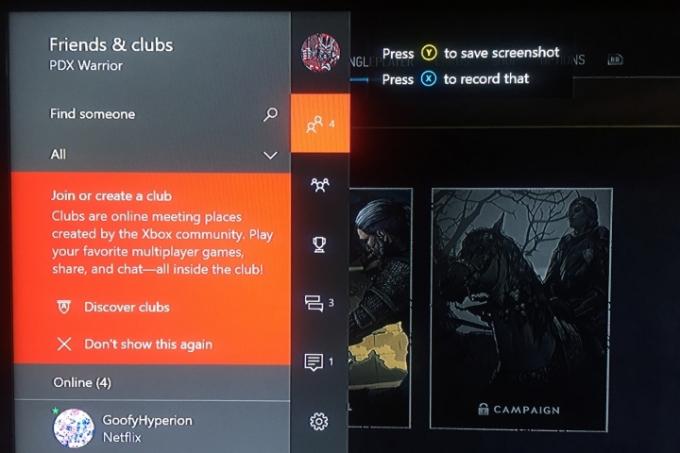
Ekraanipildi jäädvustamine häälkäskluste abil
Kui kasutate Kinecti andurit – patenteeritud liikumisandurit, mis oli kunagi Xbox One’iga komplektis – öelge lihtsalt: "Xbox, tee ekraanipilt." Teise võimalusena, kui kasutate Amazoni
Alexa Kinecti pärandkäskude asemel öelge: "Alexa, tee ekraanipilt!" Viimane käsk töötab teie Kinecti anduri või peakomplektiga, eeldades, et olete selle funktsiooni lubanud.Seotud
- Parimad tulevased Xbox Series X mängud: 2023 ja hiljem
- Fortnite Artefact Axe: kuidas hävitada kive ja parim asukoht
- Parimad ühe mängijaga mängud
Amazon Alexa ühendamiseks Xbox One'iga minge kõigepealt ükskõik kummale alexa.amazon.com või logige oma nutiseadmes rakendusse sisse. Kord peal
Soovitatavad videod
Kui see on lõpetatud, minge tagasi Xboxi juurde ja avage Süsteem > Seaded. Valige Kinect & Devices ja avage Digitaalne abi valik. Teilt küsitakse uuesti parooli, kuid seejärel küsitakse, kas soovite digitaalse abi lubada. Märkige ruut digitaalse abi lubamiseks ja minge tagasi avakuvale. Lülitage Alexa sisse ja öelge: "

Pidage siiski meeles, et te ei saa jäädvustada Xboxi menüüekraanide ekraanipilte ega videoid. Samuti peate salvestuste või ekraanipiltide salvestamiseks olema mängus või rakenduses ning menüüdes navigeerimisele kulunud aeg ei kajastu valmivas videos.
Ekraanipiltide jagamine
Kui olete valmis oma tehtud ekraanipilte jagama, minge lehele Juhendmenüü vajutades Xboxi nupp kontrolleril. Juhendmenüü lõpus on mõned valikud, mille hulgast valida: Screenshot, Record That, Capture Options ja System Options. Hiljutiste jäädvustuste loendi avamiseks vajutage lihtsalt nuppu pikalt Vaade nuppu kontrolleril. Otsige üles ja valige pilt, mida soovite jagada, mis avab jagamispaneeli.
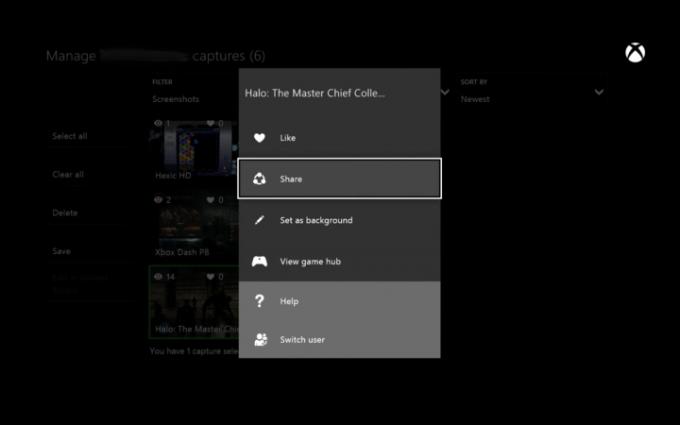
Teilt küsitakse valikut müügikohti – nende hulgas tegevuste voog, Twitter, OneDrive ja privaatsõnumid –, mille hulgast valida. Kui see on tehtud, olete lõpetanud! Teie meistriteos elab igavesti. Samuti saate määrata oma ekraanipildid oma kodu taustaks või salvestada need erinevatesse kohtadesse juhuks, kui teie konsool on ühendatud välise salvestusseadmega.
Toimetajate soovitused
- Microsofti Activision Blizzardi omandamine võtab veelgi kauem aega
- Teie Xbox Live Goldi tellimus muutub selle aasta septembris Xbox Game Pass Core'iks
- Microsoft võitis FTC juhtumi, eemaldades Xboxi suurima Activision Blizzardi omandamise takistuse
- Praegu saate Xbox Game Passi kuuks ajaks 1 dollari eest
- Kuidas testime videomängukonsoole
Uuendage oma elustiiliDigitaalsed suundumused aitavad lugejatel hoida silma peal kiirel tehnikamaailmal kõigi viimaste uudiste, lõbusate tooteülevaadete, sisukate juhtkirjade ja ainulaadsete lühiülevaadetega.



